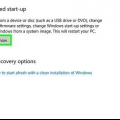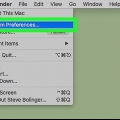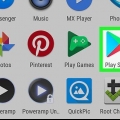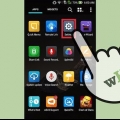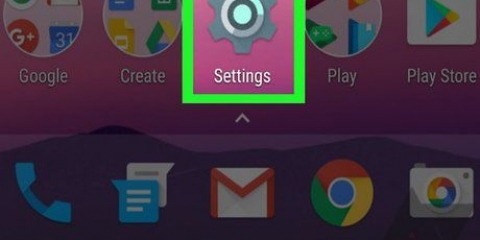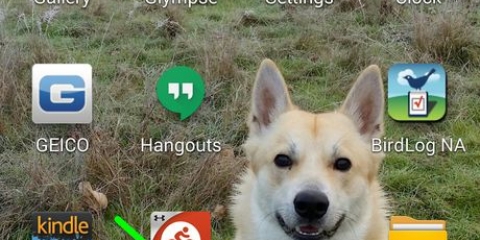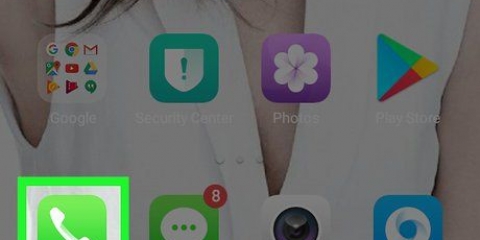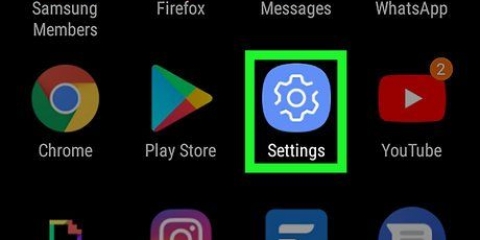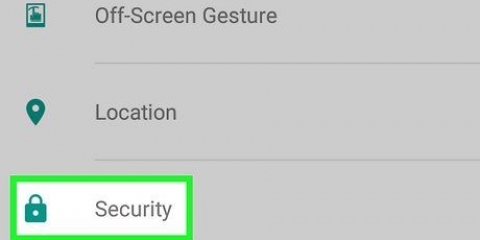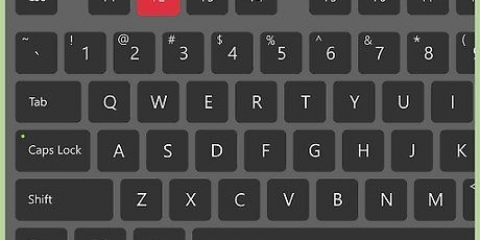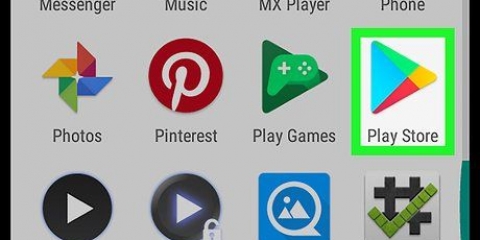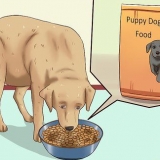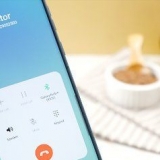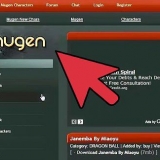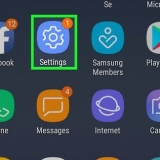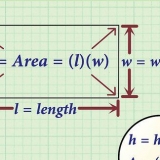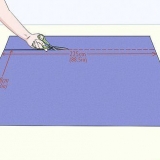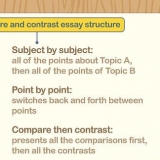Verhoed dat programme op android outomaties begin
Inhoud
Hierdie artikel sal jou leer hoe om te verhoed dat programme op jou Android-foon of -tablet outomaties begin.
Trappe
Metode 1 van 3: Gebruik ontwikkelaaropsies

1. Maak jou Android se instellings oop. Dit is die ikoon wat gewoonlik tussen die ander toepassings verskyn.

2. Blaai af en drukOor onderaan die spyskaart.
Hierdie opsie kan ook Oor hierdie toestel of Oor hierdie foon genoem te word.

3. Soek die opsie `Bounommer`. Dit kan op die huidige skerm verskyn of anders kan jy dit in `n ander kieslys vind. Op sommige Androids is dit onder "Sagteware-inligting" of "Meer".

4. Druk 7 keerBou nommer. Hou op druk sodra jy die boodskap `Jy is nou `n ontwikkelaar` sien. Dit sal jou na die Ontwikkelaaropsies-skerm neem.
As jy teruggeneem word na Instellings, blaai af en druk onder die `Stelsel`-opskrif Ontwikkelaar opsies.

5. DrukDeurlopende dienste. `n Lys van toepassings sal verskyn.

6. Tik die toepassing wat jy nie outomaties wil begin nie.

7. DrukStop. Die geselekteerde toepassing sal stop en sal gewoonlik nie outomaties herbegin nie.
Probeer `n ander metode as hierdie metode nie vir jou werk nie.
Metode 2 van 3: Gebruik batteryoptimalisering

1. Maak jou Android se instellings oop. Dit is die ikoon wat gewoonlik tussen die ander toepassings verskyn.
- As jy Marshmallow of later het, kan toepassings lukraak begin weens `n gebrek aan batteryoptimalisering. Hierdie metode help om toepassings te optimaliseer sodat hulle nie meer outomaties begin nie.

2. Blaai af en drukBattery onder die opskrif "Toestel".

3. Drukseks. `n Kieslys sal verskyn.

4. DrukBattery-optimalisering. As daar enige toepassings in die lys is, kan hulle outomaties begin en jou battery mors.
Probeer `n ander metode as jy nie die toepassing kan vind waarna jy soek nie.

5. Tik die toepassing wat jy nie outomaties wil begin nie. `n Opwipkieslys sal verskyn.

6. Kies `Optimaliseer` en drukKlaar. Hierdie toepassing behoort nie meer outomaties te begin nie.
Metode 3 van 3: Gebruik Startup Manager (gewortelde toestelle)

1. Soek opstartbestuurder gratis op die Play Winkel. Dit is `n gratis toepassing waarmee u kan pasmaak watter toepassings begin word wanneer u u Android begin.

2. DrukOpstartbestuurder (gratis). Dit is `n swart ikoon met `n blou horlosie binne.

3. Drukte installeer. Die toepassing sal nou op jou foon of tablet geïnstalleer word.

4. Maak Startup Manager oop en drukPermit. Dit sal die toepassing worteltoegang verleen. Jy behoort nou `n lys te sien van alle toepassings wat gestel is om outomaties te begin.

5. Druk die blou knoppie langs die toepassing wat jy wil deaktiveer. Die knoppie sal grys word, wat beteken dat die toepassing nie meer outomaties sal begin nie.
Artikels oor die onderwerp "Verhoed dat programme op android outomaties begin"
Оцените, пожалуйста статью
Gewilde